Apple Watchネタ第2弾(^^)
ももちゃりは岡山市街地に30ヶ所以上あるサイクルポートで貸し出し・返却できるレンタサイクルです
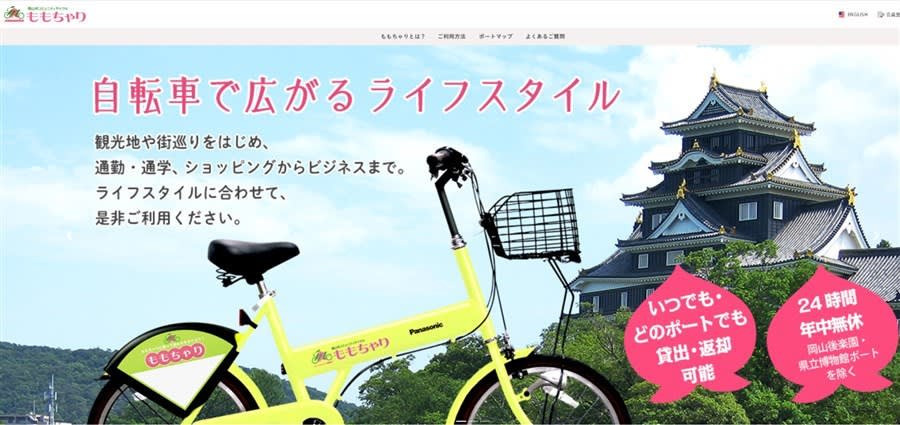
利用するにはICOCAなどの交通系ICカードやFeliCa対応(「おサイフケータイ」や「Apple Pay」)のスマートフォンが必要です
私はこれまで、ICOCAを使っていたのですが前の記事に書いたように一度紛失したため、Apple WatchのApple Payを利用することにしました
なお、ICOCAはApple Payに対応していないのでSUICAを使います
(ももちゃりはSUICAに対応)
1.ももちゃりで登録したカードをApple WatchのApple Payに変更します
別のカードやFeliCa対応スマホに変更する方法は、ももちゃりのページを参照
まず、パソコンなどでももちゃりのページにログインします
でもログインするための、会員IDとパスワードがわからないですよね
これは素直に事務局に電話で尋ねましょう
ログイン後、「会員情報変更」を押し、次に「認証カードタイプ」の項目で「変更する」を押すと、SMSにIDとパスワードが送られてきます
2.ここからは、ももちゃりのサイクルポートにある路上端末機で操作します
路上端末機のトップメニューから「登録」を押します
次に「本登録」を押します

次にIDとパスワードを入力
(このパスワードはももちゃりのページにログインするパスワードではなく、会員情報変更後SMSに届いたパスワードです)
入力後、Apple WatchのサイドボタンをダブルクリックしてSUICAを表示させ、画面右下の「利用者カード」にApple Watchをタッチ

これで、Apple Watchの登録が完了です
出かける予定があったので、早速ももちゃりを利用
Apple Watchのサイドボタンをダブルクリックして、自転車ラックの左側にあるカードリーダーにタッチするとラックのロックが解除されて、自転車を取り出すことが出来ました
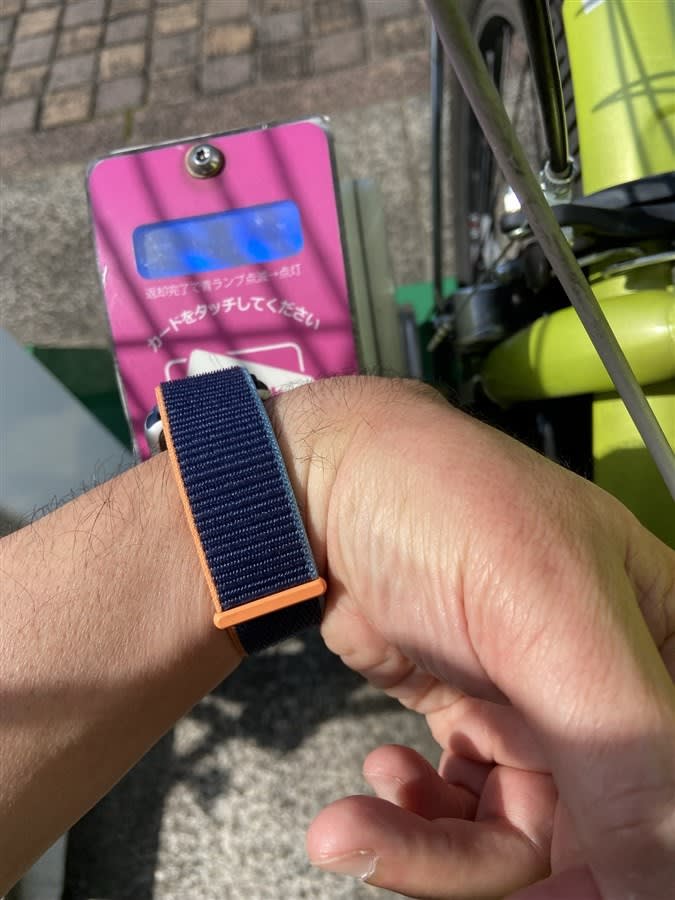
スマホで利用する場合と比べると、Apple Watchのサイドボタンをダブルクリックするだけで認証(顔認証やパスコードの入力)が要らないためスムーズに利用できます
交通系ICカードの利用と比べても、カードの出し入れが不要なので便利ですし、私のようにカード紛失経験のある人には福音です(^^)
なお、初めて登録するときは以下の図のSTEP4とSTEP5でカードの代わりにApple Watchをタッチすることで、登録と利用が出来ます
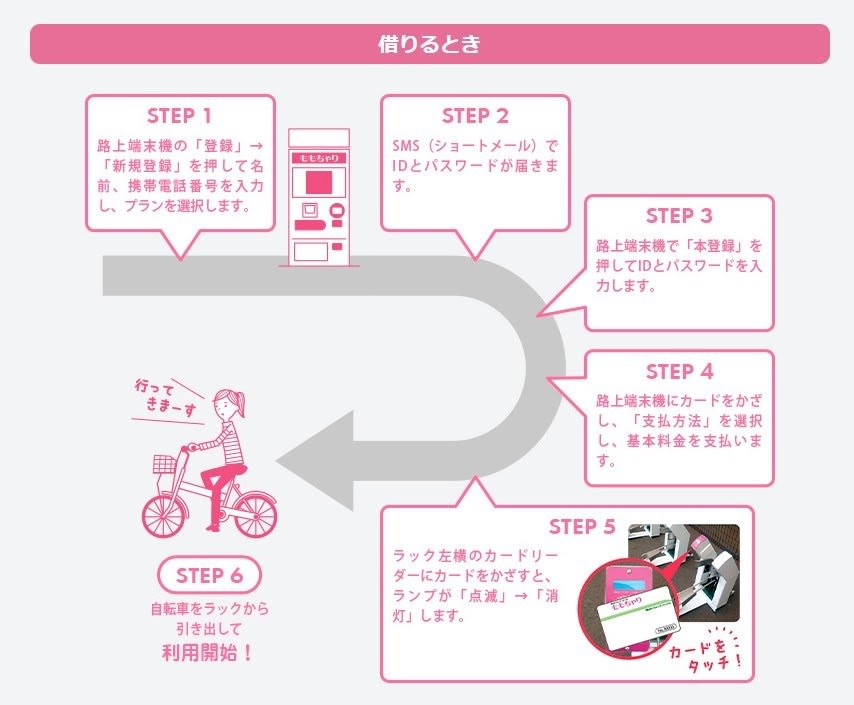
また、既にiPhoneのApple Payをももちゃりに登録している人がApple Watchを購入したときは、スマホの機種変更と同じ手続きになるので上記の1と2(ももちゃりのページで会員情報を変更)の手順が必要になります
ももちゃりは岡山市街地に30ヶ所以上あるサイクルポートで貸し出し・返却できるレンタサイクルです
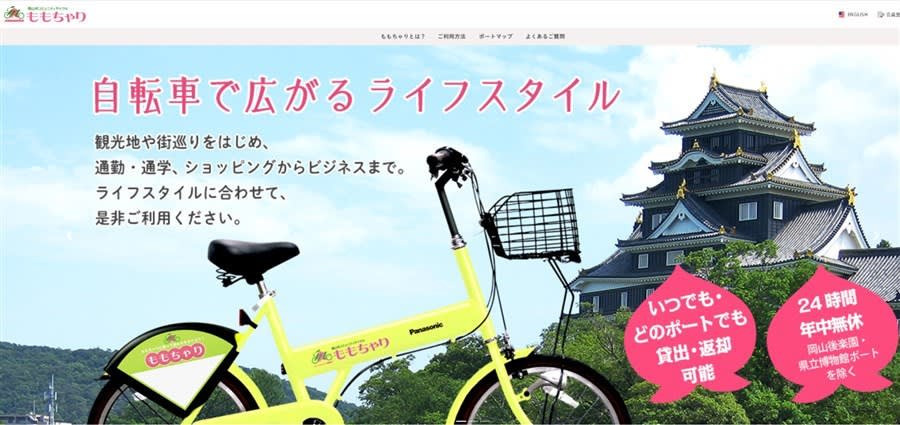
利用するにはICOCAなどの交通系ICカードやFeliCa対応(「おサイフケータイ」や「Apple Pay」)のスマートフォンが必要です
私はこれまで、ICOCAを使っていたのですが前の記事に書いたように一度紛失したため、Apple WatchのApple Payを利用することにしました
なお、ICOCAはApple Payに対応していないのでSUICAを使います
(ももちゃりはSUICAに対応)
1.ももちゃりで登録したカードをApple WatchのApple Payに変更します
別のカードやFeliCa対応スマホに変更する方法は、ももちゃりのページを参照
まず、パソコンなどでももちゃりのページにログインします
でもログインするための、会員IDとパスワードがわからないですよね
これは素直に事務局に電話で尋ねましょう
ログイン後、「会員情報変更」を押し、次に「認証カードタイプ」の項目で「変更する」を押すと、SMSにIDとパスワードが送られてきます
2.ここからは、ももちゃりのサイクルポートにある路上端末機で操作します
路上端末機のトップメニューから「登録」を押します
次に「本登録」を押します

次にIDとパスワードを入力
(このパスワードはももちゃりのページにログインするパスワードではなく、会員情報変更後SMSに届いたパスワードです)
入力後、Apple WatchのサイドボタンをダブルクリックしてSUICAを表示させ、画面右下の「利用者カード」にApple Watchをタッチ

これで、Apple Watchの登録が完了です
出かける予定があったので、早速ももちゃりを利用
Apple Watchのサイドボタンをダブルクリックして、自転車ラックの左側にあるカードリーダーにタッチするとラックのロックが解除されて、自転車を取り出すことが出来ました
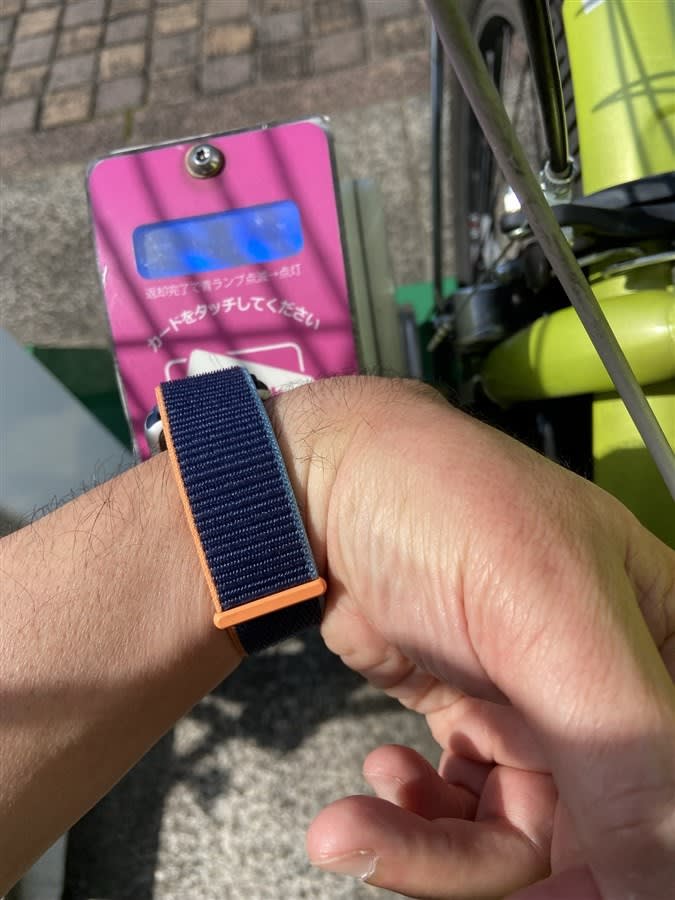
スマホで利用する場合と比べると、Apple Watchのサイドボタンをダブルクリックするだけで認証(顔認証やパスコードの入力)が要らないためスムーズに利用できます
交通系ICカードの利用と比べても、カードの出し入れが不要なので便利ですし、私のようにカード紛失経験のある人には福音です(^^)
なお、初めて登録するときは以下の図のSTEP4とSTEP5でカードの代わりにApple Watchをタッチすることで、登録と利用が出来ます
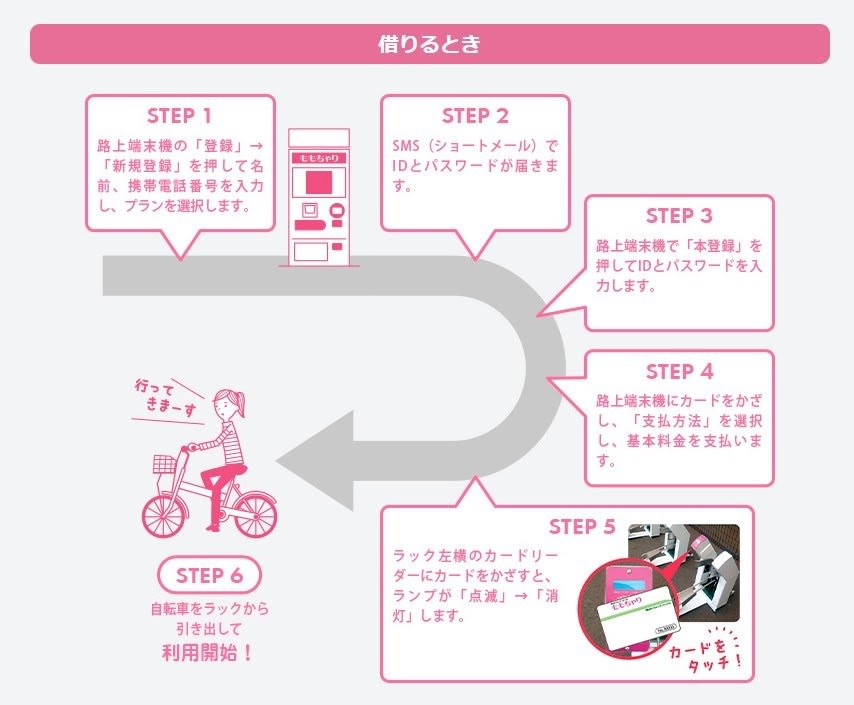
また、既にiPhoneのApple Payをももちゃりに登録している人がApple Watchを購入したときは、スマホの機種変更と同じ手続きになるので上記の1と2(ももちゃりのページで会員情報を変更)の手順が必要になります



























すごい世の中になったもんですね。
私なんかは登録時にドメインとか言われると、軽い拒絶反応を示して、そこで断念しそうです。
ちなみに、Apple Watchでは電話を掛けたり、受けたりすることも出来ます(^^)